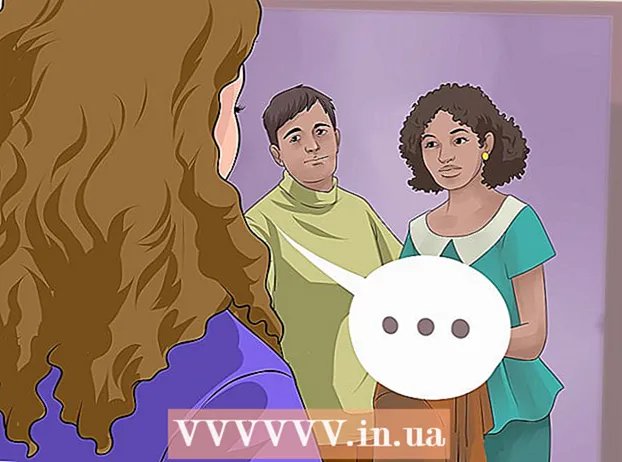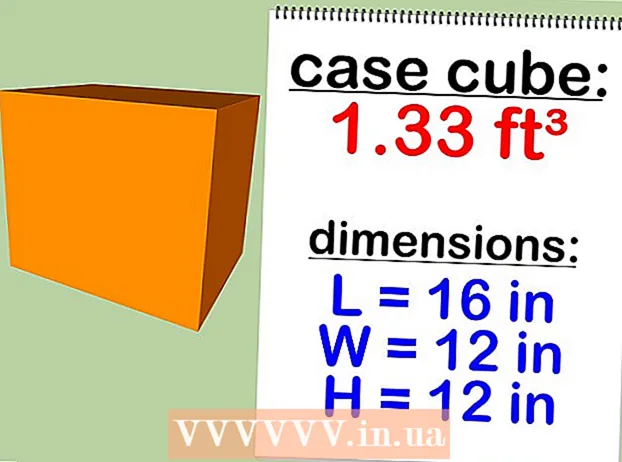Autora:
John Pratt
Data De La Creació:
11 Febrer 2021
Data D’Actualització:
1 Juliol 2024

Content
- Per trepitjar
- Part 1 de 4: Neteja de la carcassa
- Part 2 de 4: Neteja del teclat
- Part 3 de 4: Neteja del ratolí
- Part 4 de 4: Neteja del monitor
- Consells
La pols i la brutícia són els pitjors enemics del vostre PC. A mesura que es va acumulant pols al ventilador i als components, el vostre PC tindrà cada cop més problemes per respirar i mantenir-se fresc. D’aquesta manera, el maquinari augmenta la càrrega, cosa que comporta una vida útil més curta. La neteja periòdica amplia la vida de l’ordinador de manera important i, si ho manteniu, la neteja només trigarà uns minuts a la vegada.
Per trepitjar
Part 1 de 4: Neteja de la carcassa
 Prepareu un lloc on pugueu bufar pols. Feu servir aire comprimit i una aspiradora per eliminar la major part de la pols de l’ordinador. Per tant, prepareu un lloc on pugueu esclatar pols sense preocupar-vos que altres coses s’embrutin. Un garatge o un banc de treball són bones opcions o podeu sortir a l’exterior si el temps ho permet.
Prepareu un lloc on pugueu bufar pols. Feu servir aire comprimit i una aspiradora per eliminar la major part de la pols de l’ordinador. Per tant, prepareu un lloc on pugueu esclatar pols sense preocupar-vos que altres coses s’embrutin. Un garatge o un banc de treball són bones opcions o podeu sortir a l’exterior si el temps ho permet. - Configureu una taula on pugueu arribar fàcilment a l’ordinador sense haver de doblegar-vos ni col·locar-lo a terra.
 Reuneix tots els subministraments. Necessitareu: un tornavís Phillips, aire comprimit (en canister o provinent d’un compressor), un petit aspirador que s’adapti a escletxes estretes, un raspall de dents i un 99% d’alcohol isopropílic.
Reuneix tots els subministraments. Necessitareu: un tornavís Phillips, aire comprimit (en canister o provinent d’un compressor), un petit aspirador que s’adapti a escletxes estretes, un raspall de dents i un 99% d’alcohol isopropílic. - No utilitzeu una aspiradora antiga amb una punta metàl·lica, ja que solen estar poc connectades a terra i poden danyar els components. La millor opció és una aspiradora de mà més nova amb una mànega de plàstic extensible.
- El raspall de dents ha de ser nou i tenir truges suaus.
 Apagueu l'ordinador i desconnecteu tots els perifèrics. Apagueu l'ordinador i desconnecteu tots els cables de la part posterior. Assegureu-vos que el monitor estigui desconnectat i que els cables USB, Ethernet, cables d’altaveus i altres elements estiguin desconnectats. Gireu l'interruptor de la font d'alimentació i traieu el cable d'alimentació.
Apagueu l'ordinador i desconnecteu tots els perifèrics. Apagueu l'ordinador i desconnecteu tots els cables de la part posterior. Assegureu-vos que el monitor estigui desconnectat i que els cables USB, Ethernet, cables d’altaveus i altres elements estiguin desconnectats. Gireu l'interruptor de la font d'alimentació i traieu el cable d'alimentació.  Gireu l’ordinador de costat. Col·loqueu l’ordinador de costat a la taula o al banc de treball. Assegureu-vos que els connectors de la part posterior estan més a prop de la superfície. Els connectors estan connectats a la placa base i us poden ajudar a assegurar-vos que traieu el tauler lateral correcte.
Gireu l’ordinador de costat. Col·loqueu l’ordinador de costat a la taula o al banc de treball. Assegureu-vos que els connectors de la part posterior estan més a prop de la superfície. Els connectors estan connectats a la placa base i us poden ajudar a assegurar-vos que traieu el tauler lateral correcte.  Traieu el tauler lateral. Traieu els cargols que subjecten el tauler lateral al seu lloc. Aquests cargols es troben a la part posterior de l'ordinador. La majoria de recintes moderns disposen de cargols que es poden treure sense eines, tot i que és possible que hagueu d’utilitzar un tornavís en recintes i cargols antics que resultin massa ajustats.
Traieu el tauler lateral. Traieu els cargols que subjecten el tauler lateral al seu lloc. Aquests cargols es troben a la part posterior de l'ordinador. La majoria de recintes moderns disposen de cargols que es poden treure sense eines, tot i que és possible que hagueu d’utilitzar un tornavís en recintes i cargols antics que resultin massa ajustats. - Deixeu de banda els cargols perquè no els perdeu.
 Feu un primer buit. Depenent del temps que ha passat i del vostre entorn, podríeu ser acollits per una imatge bastant espantosa. La pols tendeix a acumular-se i s’acobla als components i tot l’interior es pot cobrir amb un revestiment gris fi. Utilitzeu l'aspirador per passar l'interior i aspirar els grans trossos de pols dels components i escletxes.
Feu un primer buit. Depenent del temps que ha passat i del vostre entorn, podríeu ser acollits per una imatge bastant espantosa. La pols tendeix a acumular-se i s’acobla als components i tot l’interior es pot cobrir amb un revestiment gris fi. Utilitzeu l'aspirador per passar l'interior i aspirar els grans trossos de pols dels components i escletxes. - Aneu amb compte de no colpejar components amb la punta de l’aspirador mentre el moveu per dins. Molts components són molt fràgils a l'interior, i els pins i connectors doblegats poden fer que el vostre maquinari sigui inutilitzable.
 Utilitzeu aire comprimit per fer sortir la pols de les escletxes. Agafeu la furgoneta d’aire comprimit o el compressor d’aire i traieu-la per les escletxes de difícil accés. Utilitzeu l’aspirador per reduir la quantitat de pols dispersada pels cops.
Utilitzeu aire comprimit per fer sortir la pols de les escletxes. Agafeu la furgoneta d’aire comprimit o el compressor d’aire i traieu-la per les escletxes de difícil accés. Utilitzeu l’aspirador per reduir la quantitat de pols dispersada pels cops. - No utilitzeu cops sostinguts, ja que el contenidor d’aire comprimit es tornaria massa fred per mantenir-se correctament.
- No bufeu aire comprimit directament als ventiladors. Bafar als ventiladors pot fer que giren més ràpidament del que estaven dissenyats, cosa que els podria danyar.
 Netegeu els ventiladors amb l’aspirador i l’alcohol. Utilitzeu l’aspirador per eliminar grans quantitats de pols de les pales del ventilador. Fregueu el raspall de dents amb alcohol i fregueu suaument la tela restant de les fulles.
Netegeu els ventiladors amb l’aspirador i l’alcohol. Utilitzeu l’aspirador per eliminar grans quantitats de pols de les pales del ventilador. Fregueu el raspall de dents amb alcohol i fregueu suaument la tela restant de les fulles. - Probablement podreu arribar als fans més fàcilment si els traieu primer. Per fer-ho, primer heu de treure els cargols que fixen el ventilador al marc i, a continuació, desconnecteu el cable que connecta el ventilador a la placa base. Assegureu-vos de prestar molta atenció a on està connectat el ventilador per poder tornar-lo a connectar fàcilment quan hàgiu acabat de netejar.
- Torneu a col·locar el ventilador en la mateixa direcció que es va instal·lar originalment. Els ventiladors bufen en una direcció i invertir la direcció del flux d’aire pot afectar significativament el refredament de la unitat. La majoria dels fans tenen una fletxa a la part superior de la caixa que indica de quina manera bufa.
 Per a una neteja més completa, traieu els components. Tot i que l’aspiració i la pols sovint són suficients per a una neteja bàsica, també és bo treure els components individuals perquè tornin a ser brillants. Assegureu-vos de tenir una connexió a terra adequada abans de tocar els components interns. Quan traieu els components, col·loqueu-los sobre una superfície antiestàtica, com ara fusta o cautxú.
Per a una neteja més completa, traieu els components. Tot i que l’aspiració i la pols sovint són suficients per a una neteja bàsica, també és bo treure els components individuals perquè tornin a ser brillants. Assegureu-vos de tenir una connexió a terra adequada abans de tocar els components interns. Quan traieu els components, col·loqueu-los sobre una superfície antiestàtica, com ara fusta o cautxú. - Podeu treure la targeta gràfica traient els cargols que la fixen a la caixa, afluixant la pestanya que hi ha a sota i traieu-la suaument tot alhora. Probablement haureu de desconnectar els cables d'alimentació per treure'ls completament. Col·loqueu la targeta gràfica a la superfície de treball i utilitzeu el pinzell i l'alcohol per eliminar la pols tossuda.
- L'eliminació del disc dur i de qualsevol unitat òptica facilitarà la neteja, ja que sovint es guarden a les ranures de difícil accés. Per treure aquestes unitats, normalment heu d’obrir els dos costats de la caixa per poder accedir als cargols que fixen cada costat de la unitat. La majoria de les unitats òptiques es treuen a la part frontal de la caixa i després de treure els cargols.
- En treure el refrigerador de la CPU, podeu eliminar les esquerdes dels dissipadors de calor i treure la pols dels ventiladors. Els dissipadors de calor s’adjunten de diverses maneres, així que consulteu la documentació abans d’intentar eliminar-los. Alguns requereixen que traieu un suport de la part posterior de la placa base. Si traieu el refrigerador de la CPU, haureu d’aplicar una nova capa de greix tèrmic abans de tornar-lo a col·locar.
 Netejar tota la pols de les reixes. Segons els casos, és probable que tingueu reixes per als ventiladors i el flux d’aire. Utilitzeu l’aire comprimit per bufar aire des de l’interior del recinte i, a continuació, feu passar un plomall sobre les reixes des de l’exterior.
Netejar tota la pols de les reixes. Segons els casos, és probable que tingueu reixes per als ventiladors i el flux d’aire. Utilitzeu l’aire comprimit per bufar aire des de l’interior del recinte i, a continuació, feu passar un plomall sobre les reixes des de l’exterior.
Part 2 de 4: Neteja del teclat
 Desconnecteu el teclat. Si només passeu el teclat amb l’aspirador, probablement sigui una bona idea desconnectar-lo primer. Això redueix el risc de danys per descàrregues electrostàtiques.
Desconnecteu el teclat. Si només passeu el teclat amb l’aspirador, probablement sigui una bona idea desconnectar-lo primer. Això redueix el risc de danys per descàrregues electrostàtiques.  Utilitzeu l’aspirador. Podeu fer una neteja ràpida del teclat fent passar la punta de l’aspirador sobre el teclat. Premeu els botons per arribar a totes les escletxes.
Utilitzeu l’aspirador. Podeu fer una neteja ràpida del teclat fent passar la punta de l’aspirador sobre el teclat. Premeu els botons per arribar a totes les escletxes.  Agiteu el teclat de cap per avall. Mantingueu el teclat cap per avall sobre una superfície fàcil de netejar o que no us interessi (com ara a l'exterior). Passeu la mà per les tecles mentre manteniu el teclat cap per avall i sacsegeu-lo. Hauríeu de veure caure molta brutícia.
Agiteu el teclat de cap per avall. Mantingueu el teclat cap per avall sobre una superfície fàcil de netejar o que no us interessi (com ara a l'exterior). Passeu la mà per les tecles mentre manteniu el teclat cap per avall i sacsegeu-lo. Hauríeu de veure caure molta brutícia.  Traieu les claus. Si voleu netejar a fons el teclat, haureu d’eliminar totes les tecles perquè es puguin netejar i accedir a l’interior del teclat. Treure les tecles pot resultar una mica dolorós, però pot ser que hagi de canviar el teclat quan comenci a esgotar-se.
Traieu les claus. Si voleu netejar a fons el teclat, haureu d’eliminar totes les tecles perquè es puguin netejar i accedir a l’interior del teclat. Treure les tecles pot resultar una mica dolorós, però pot ser que hagi de canviar el teclat quan comenci a esgotar-se. - Premeu la tecla cap avall per eliminar-la. Col·loqueu un objecte pla, com ara una clau de cotxe o un tornavís pla, sota la clau que vulgueu treure. Premeu la clau suaument fins que es deixi anar. Repetiu aquest procés fins que s'hagin eliminat totes les claus.
- La barra espaiadora pot ser una mica complicada i és possible que vulgueu deixar-la al seu lloc.
- Abans d’eliminar totes les tecles, feu una foto del teclat per poder veure fàcilment on pertanyen.
 Desmunteu el teclat. Després d’eliminar totes les tecles, podeu desmuntar la funda del teclat. Gireu el teclat i deixeu anar tots els cargols que el mantenen units. Diferencieu les diferents parts i fixeu-vos bé en el lloc on tot estava connectat.
Desmunteu el teclat. Després d’eliminar totes les tecles, podeu desmuntar la funda del teclat. Gireu el teclat i deixeu anar tots els cargols que el mantenen units. Diferencieu les diferents parts i fixeu-vos bé en el lloc on tot estava connectat. - Es diferencien diferents teclats de diferents maneres i és possible que alguns ni tan sols es puguin desmuntar.
 Rentar els components. Després de desmuntar el teclat, podeu començar a rentar la majoria dels components. Tot el que es faci només de plàstic es pot rentar al rentaplats o a mà. Les claus es poden rentar a mà individualment o col·locar-les en una cistella tancada al rentaplats.
Rentar els components. Després de desmuntar el teclat, podeu començar a rentar la majoria dels components. Tot el que es faci només de plàstic es pot rentar al rentaplats o a mà. Les claus es poden rentar a mà individualment o col·locar-les en una cistella tancada al rentaplats. - La majoria de teclats tenen un compost de goma que proporciona resistència a les tecles. És completament no electrònic i es pot netejar al rentaplats o amb aigua calenta i sabó.
- No hi havia res que tingués una placa de circuit ni un cablejat i no hi hagués cap cable. Podeu netejar aquests articles a mà amb alcohol i un raspall.
 Muntar el teclat. Després que s’hagi rentat tot i hagi tingut prou temps per assecar-se, es pot tornar a ajuntar tot. Torneu a construir el teclat i assegureu-vos que tots els components es tornen a muntar de la mateixa manera que es van desmuntar. Consulteu la foto del teclat quan torneu a posar les tecles.
Muntar el teclat. Després que s’hagi rentat tot i hagi tingut prou temps per assecar-se, es pot tornar a ajuntar tot. Torneu a construir el teclat i assegureu-vos que tots els components es tornen a muntar de la mateixa manera que es van desmuntar. Consulteu la foto del teclat quan torneu a posar les tecles. - Podeu tornar a connectar les tecles prement-les directament allà on pertanyin al teclat.
- Assegureu-vos que tot estigui completament sec i fresc abans de tornar-lo a muntar. Qualsevol humitat present pot danyar el teclat quan es torna a connectar.
Part 3 de 4: Neteja del ratolí
 Desconnecteu el ratolí. Abans de netejar el ratolí, assegureu-vos que estigui desconnectat de l'ordinador. D’aquesta manera s’evita qualsevol dany al ratolí durant la neteja.
Desconnecteu el ratolí. Abans de netejar el ratolí, assegureu-vos que estigui desconnectat de l'ordinador. D’aquesta manera s’evita qualsevol dany al ratolí durant la neteja.  Neteja els botons. Utilitzeu un drap o un pinzell amb alcohol i fregueu suaument els botons amb ell. Feu servir un escuradents per recórrer les escletxes entre els botons i traieu-ne les restes. Esborreu les superfícies que es toquin o es fregin mentre utilitzeu el ratolí.
Neteja els botons. Utilitzeu un drap o un pinzell amb alcohol i fregueu suaument els botons amb ell. Feu servir un escuradents per recórrer les escletxes entre els botons i traieu-ne les restes. Esborreu les superfícies que es toquin o es fregin mentre utilitzeu el ratolí.  Netegeu l’objectiu. Gireu el ratolí i mireu l'objectiu de la part inferior. Bufeu l'excés de brutícia amb aire comprimit i feu passar un hisop de cotó amarat amb alcohol fregant a través de la lent per eliminar la pols.
Netegeu l’objectiu. Gireu el ratolí i mireu l'objectiu de la part inferior. Bufeu l'excés de brutícia amb aire comprimit i feu passar un hisop de cotó amarat amb alcohol fregant a través de la lent per eliminar la pols.  Netegeu els coixinets. La majoria dels ratolins tenen petites coixinets de goma a la part inferior. Aquests ajuden al ratolí a lliscar sobre el coixinet. Utilitzeu un drap mullat amb alcohol per netejar la pols i la brutícia adherides als coixinets. També netegeu tot el fons immediatament.
Netegeu els coixinets. La majoria dels ratolins tenen petites coixinets de goma a la part inferior. Aquests ajuden al ratolí a lliscar sobre el coixinet. Utilitzeu un drap mullat amb alcohol per netejar la pols i la brutícia adherides als coixinets. També netegeu tot el fons immediatament.  Netegeu el coixinet del ratolí. Segons el tipus de catifa, és possible que s’hagi acumulat una fina capa de pols i brutícia a la superfície del coixinet. La majoria de les coixinets del ratolí poden anar amb seguretat al rentaplats, però també podeu rentar-les a mà.
Netegeu el coixinet del ratolí. Segons el tipus de catifa, és possible que s’hagi acumulat una fina capa de pols i brutícia a la superfície del coixinet. La majoria de les coixinets del ratolí poden anar amb seguretat al rentaplats, però també podeu rentar-les a mà.
Part 4 de 4: Neteja del monitor
 Apagueu el monitor. Assegureu-vos que el monitor està desconnectat de l’ordinador. Això evita qualsevol acumulació estàtica.
Apagueu el monitor. Assegureu-vos que el monitor està desconnectat de l’ordinador. Això evita qualsevol acumulació estàtica.  Netejar la pols amb un drap sec. Utilitzeu un drap de microfibra o un altre drap suau per espolsar la pantalla molt suaument. No rasqueu res ni intenteu fregar la brutícia. Simplement feu lliscar el drap endavant i enrere per la pantalla per agafar la pols.
Netejar la pols amb un drap sec. Utilitzeu un drap de microfibra o un altre drap suau per espolsar la pantalla molt suaument. No rasqueu res ni intenteu fregar la brutícia. Simplement feu lliscar el drap endavant i enrere per la pantalla per agafar la pols. - No utilitzeu tovalloles de paper, paper higiènic ni mocadors; aquests papers solen ser rugosos i poden danyar la pantalla.
 Feu una solució de neteja. Podeu comprar un netejador especial, però podeu fabricar-lo de manera ràpida i econòmica barrejant aigua destil·lada amb vinagre blanc en una solució 50/50. Feu-ne un toc o esprai sobre el drap i passeu-lo suaument per la pantalla.
Feu una solució de neteja. Podeu comprar un netejador especial, però podeu fabricar-lo de manera ràpida i econòmica barrejant aigua destil·lada amb vinagre blanc en una solució 50/50. Feu-ne un toc o esprai sobre el drap i passeu-lo suaument per la pantalla. - No ruixeu mai el netejador directament a la pantalla, ja que podria filtrar-se a l’interior i danyar els components.
- No utilitzeu productes de neteja que continguin amoníac ni alcohol etílic.
Consells
- Netegeu l’ordinador periòdicament per mantenir-lo en les millors condicions. La neteja cada sis mesos mantindrà un bon rendiment, però hauríeu de fer-ho amb més freqüència si fumeu o teniu mascotes.